Guida utente del dispositivo di tracciamento SpecFive Trace
Sopraview
Questa guida spiega come configurare e utilizzare il dispositivo SpecFive Trace per tracciare il tuo cane o i membri della tua squadra. Il dispositivo sfrutta il GPS e la rete mesh per fornire aggiornamenti sulla posizione in tempo reale. SpecFive Trace può essere attaccato a un collare per tracciare un cane o, utilizzando il supporto Molle, fissato a un'attrezzatura tattica per tracciare una squadra.
Iniziare
Cosa è incluso
- Dispositivo di tracciamento SpecFive Trace
- Cavo di ricarica USB
- Collare per cani o attacco Molle
- Manuale d'uso
Requisiti
- Smartphone o tablet con l'app Meshtastic installata
- Accesso al Wi-Fi per la configurazione iniziale e il download delle mappe offline
- Opzionale: dispositivi Meshtastic aggiuntivi per l'espansione della rete
![]()
Configurazione del dispositivo
Passaggio 1: caricare il dispositivo![]()
- Allentare le 2 viti a testa zigrinata sull'alloggiamento quanto basta per ruotarle di 90 gradi rispetto all'alloggiamento. Aprire l'alloggiamento per esporre la radio e il connettore USB-C.
- Utilizzare il cavo USB in dotazione per caricare completamente il dispositivo.
- Un LED arancione indica che il dispositivo è in carica. Il LED verde si accende per indicare che il dispositivo è in funzione. Il LED arancione si spegne quando il dispositivo è completamente carico.
- Tenere premuto il pulsante USER (quello più vicino alla cerniera) per 6 secondi per spegnere il dispositivo. Il LED verde diventerà fisso per alcuni secondi mentre il dispositivo si spegne, poi rimarrà spento. Se il LED verde lampeggia, il dispositivo è acceso.

Passaggio 2: installa l'app Meshtastic
- Scarica l'app Meshtastic dal Google Play Store o dall'Apple App Store.
- Apri l'app e segui le istruzioni generali per l'utente
Passaggio 3: associare il dispositivo all'app
- Accendere il dispositivo premendo il pulsante RESET. Il LED verde si illuminerà e inizierà a lampeggiare in modo costante.
- Apri l'app Meshtastic

- Seleziona il tuo dispositivo dall'elenco dei dispositivi disponibili. La traccia verrà visualizzata come S5TC- #### (le ultime 4 cifre sono casuali).

- Quando richiesto, immettere il PIN del dispositivo, che per impostazione predefinita è impostato su: 123456
- Il tuo dispositivo è ora associato all'app per ulteriori configurazioni

Passaggio 4: modifica del nome del dispositivo
- Se stai monitorando più dispositivi, ti consigliamo di modificare il nome predefinito del dispositivo per distinguerli facilmente.
- Trova la scheda Configurazione/Impostazione radio sulla tua app
a. Android: fare clic sui 3 punti verticali in alto a destra e selezionare Configurazione radio
b. iOS: seleziona la scheda Impostazioni

- Vai alla scheda Utente
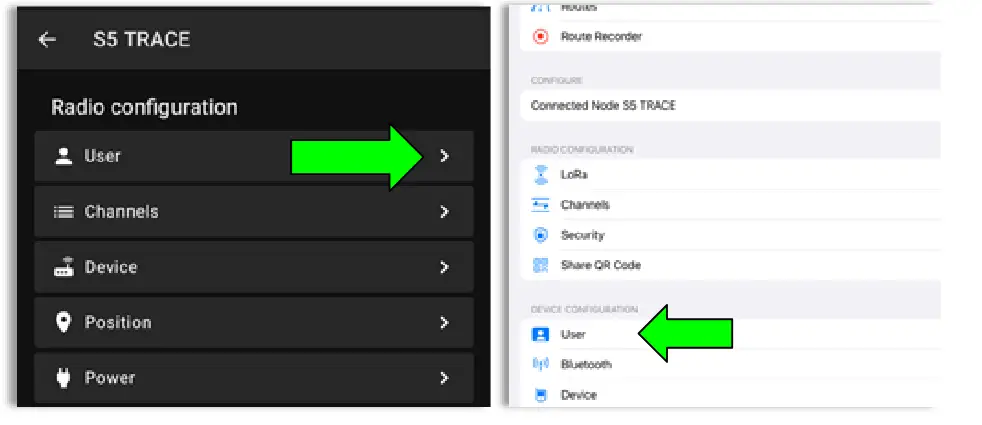
- Aggiorna il nome lungo e breve del tuo Trace con il nome del tuo cane o di un membro del team. Il nome lungo può contenere fino a 30 caratteri, emoji incluse. Il nome breve può contenere fino a 4 caratteri, solo numeri e lettere.

- Dopo aver aggiornato il nome del dispositivo con il nome desiderato, fare clic su Invia (Android) o Salva (iOS) e il dispositivo si riavvierà.
Passaggio 5: creare un canale privato
SpecFive Trace è pre-programmato per comunicare sul canale pubblico di Meshtastic, "LongFast". Ciò significa che qualsiasi utente Meshtastic nelle vicinanze potrà vedere la posizione del tuo Trace. Se intendi utilizzare il tuo Trace all'interno di una rete mesh con altri utenti Meshtastic e desideri condividerne la posizione, puoi mantenere il canale LongFast predefinito.
Tuttavia, se preferisci una rete privata, le istruzioni nella sezione successiva ti guideranno nella creazione di un canale privato per la tua Trace e nella condivisione dell'accesso con specifici dispositivi Meshtastic.
- Andare alla scheda Configurazione radio e selezionare Canale.
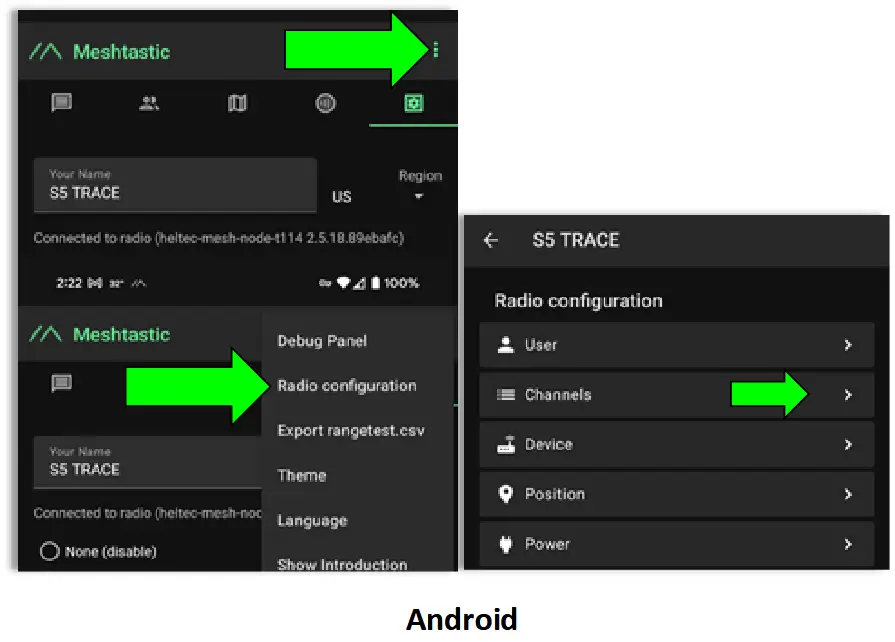
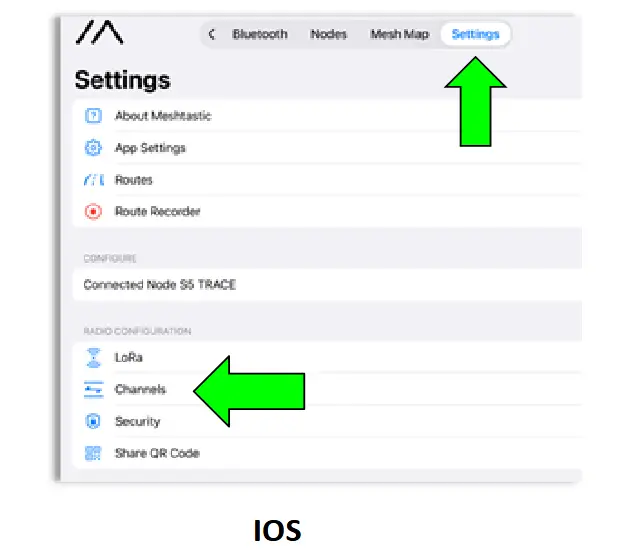
- Su Android elimina il canale pubblico "LongFast". Su iOS non puoi eliminare il canale principale, ma puoi modificarlo.

- Aggiungi un nuovo canale cliccando sul pulsante “+”

- Crea il canale personalizzato su Android. Modifica il canale principale su iOS.
a. Assegna al nuovo canale il nome che preferisci.
b. Fare clic sul pulsante Aggiorna sulla PSK per creare una nuova chiave pre-condivisa randomizzata.
c. Attivare “Posizione abilitata” e “Posizione precisa”.
d. Fare clic su Salva e poi su Invia per aggiornare il canale sul dispositivo. Il dispositivo si riavvierà.

Passaggio 6: condivisione del canale personalizzato/privato con gli altri dispositivi
- Vai alla scheda Canali sull'app Meshtastic. Il tuo telefono deve essere connesso tramite Bluetooth al tuo Trace per condividere i canali.
- Seleziona il tuo canale personalizzato. Il codice QR e URL verrà aggiornato quando le selezioni verranno modificate.
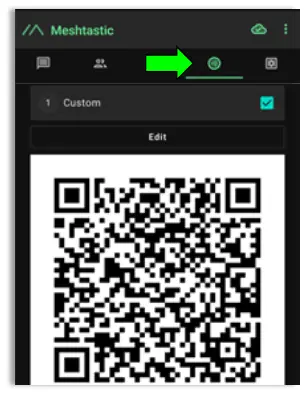
a. Se si aggiunge questo canale a un altro dispositivo utilizzando lo stesso telefono/tablet, sarà necessario copiare il URL e salvarlo negli appunti o in un testo file.
b. Se condividi questo canale con un dispositivo connesso a un altro telefono o tablet, ti basterà scansionare il codice QR utilizzando l'app Meshtastic sul secondo telefono/tablet.
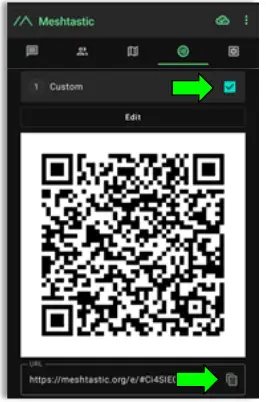
La configurazione del tuo Trace è terminata. Segui le stesse istruzioni per più dispositivi Trace. - Aggiungi il canale personalizzato/privato alla tua radio mesh personale. Questo sarà il dispositivo che porterai con te mentre Trace è collegato al tuo cane/animale domestico.
a. Collega il tuo secondo dispositivo all'app Meshtastic.
b. Nella scheda Canali dell'app cancellerai il collegamento ipertestuale sotto "URL" e incolla il collegamento ipertestuale salvato nel passaggio precedente.
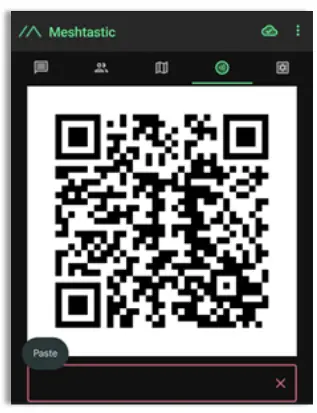
- Apparirà una finestra che ti darà 2 opzioni
a. Aggiungi: questo aggiungerà il canale personalizzato come canale secondario sul tuo dispositivo personale. Questa è un'ottima opzione quando desideri mantenere il canale pubblico "LongFast" sul tuo dispositivo per comunicare con altri utenti Meshtastic.
b. Sostituisci: questo sostituirà il canale pubblico predefinito "Longfast" con il tuo canale personalizzato, così potrai vedere e comunicare solo con i dispositivi presenti sul tuo canale personalizzato.
c. Fare clic su Accetta per inviare il nuovo canale al dispositivo.
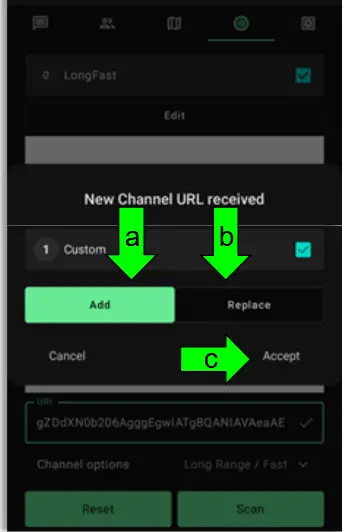
Passaggio 7: collegare il dispositivo
- Per il monitoraggio dei cani: Fissare il dispositivo utilizzando l'apposito attacco per collare. Assicurarsi che il Trace sia posizionato sulla parte posteriore del collo del cane, in modo che l'antenna GPS interna sia rivolta verso il cielo per una ricezione ottimale del segnale.
- Per il monitoraggio del team: Utilizzare il supporto Molle per fissare saldamente il dispositivo all'attrezzatura tattica, con la "S" di "spec5" rivolta verso l'alto in modo che l'antenna GPS interna sia rivolta verso il cielo per una ricezione ottimale del segnale.
Utilizzo delle funzionalità di tracciamento
Scarica mappe per l'uso offline (Android)
- Apri l'app Meshtastic e vai alla scheda della mappa mentre sei connesso al Wi-Fi o alla rete cellulare.
- Sposta la mappa per individuare l'area per cui prevedi di aver bisogno di mappe offline.
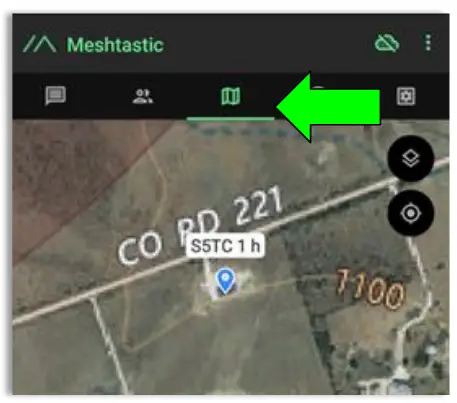
- Seleziona il tipo di mappa che desideri utilizzare
a. Fare clic sul pulsante Opzioni mappa
b. Seleziona la tua mappa preferita
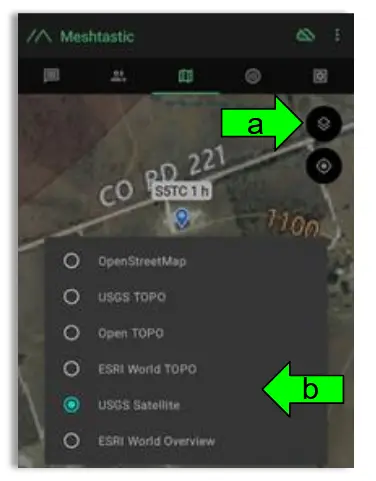
- Scarica la mappa della regione
a. Fare clic sul pulsante Scarica
b. Fai clic su "Scarica regione" per scaricare la regione della mappa corrente su cui è ingrandita la mappa. Utilizza "Dimensione cache corrente" per vedere quanto spazio di archiviazione stanno utilizzando le tue mappe offline. "Cancella riquadri scaricati" per rimuovere i dati della mappa per le regioni che non utilizzi più.
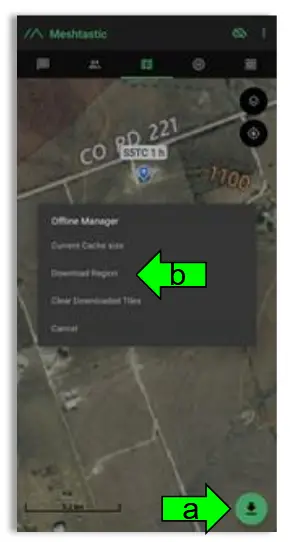
Monitoraggio della posizione in tempo reale
- Apri l'app Meshtastic e connettiti al tuo dispositivo personale.
- Vai alla scheda mappa per vedere le posizioni di tutti i dispositivi nella tua rete mesh, incluso il tuo Trace.
- Per vedere le posizioni presenti e passate della tua Traccia
a. Vai all'elenco dei nodi
b. Seleziona la tua traccia cliccando sul nome breve
c. Seleziona Altri dettagli
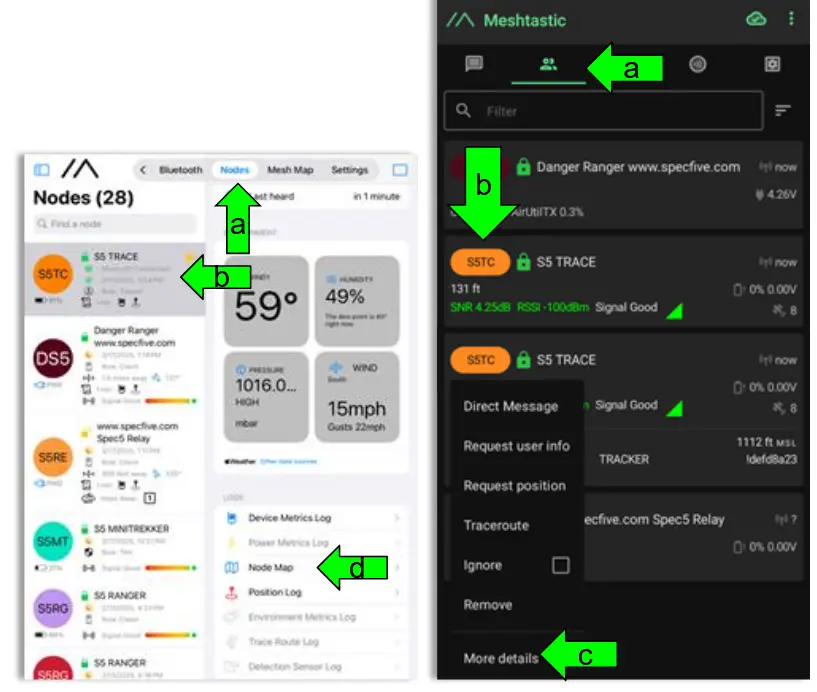
d. Selezionare “Mappa dei nodi” per view posizioni GPS passate e presenti della tua Traccia
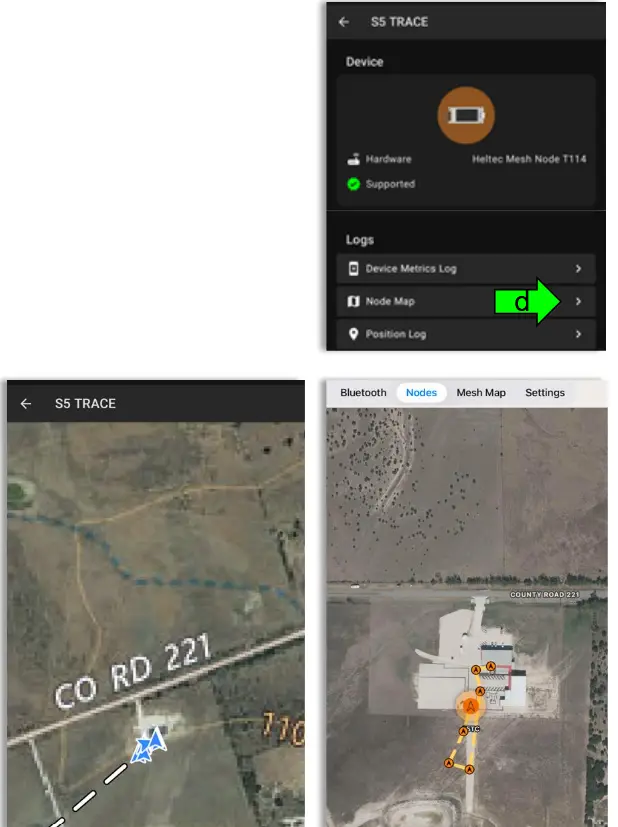
Supporto e informazioni di contatto
Se riscontri problemi o hai domande, contattaci a:
• E-mail: general@specfive.com
• Websito: www.specfive.com
Con il tuo dispositivo SpecFive Trace puoi monitorare il tuo cane o i membri del tuo team in tutta sicurezza e rimanere connesso, ovunque ti portino le tue avventure!
© 2024, SpecFive LLC Tutti i diritti riservati
specfive.com
Documenti / Risorse
 |
Dispositivo di tracciamento delle tracce SpecFive [pdf] Guida utente Dispositivo di tracciamento, Dispositivo di tracciamento, Dispositivo |